Segmente poslovanja vnašamo v globalnih nastavitvah (![]() ):
):
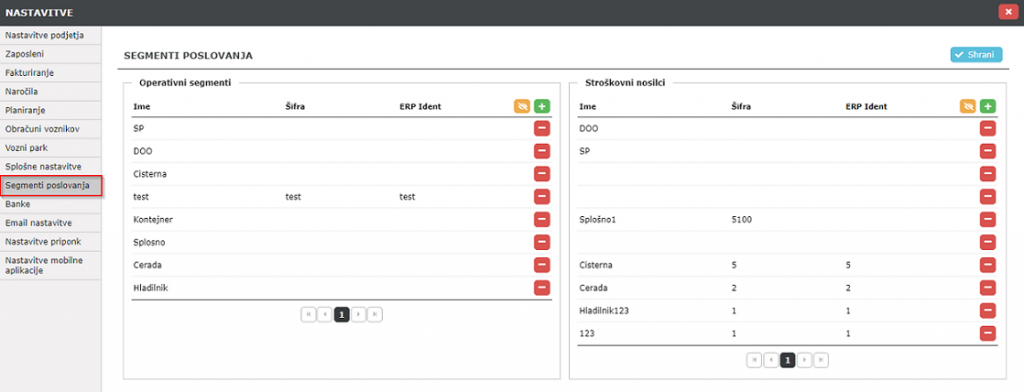
V prvi tabeli (na levi strani) kreiramo enega ali več Operativnih segmentov, na desni strani pa enega ali več Stroškovnih nosilcev. Operativne segmente izbiramo na virih in naročilih, medtem ko Stroškovne nosilce izbiramo na postavkah fakture.
Operativni segment dodamo tako, da:
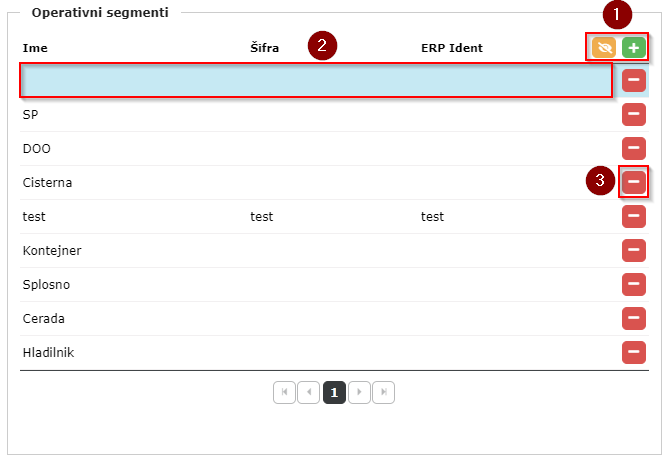
- Kliknemo na gumb plus (Točka 1) in na seznamu se nam doda nova vrstica za nov Operativni segment (Točka 2). V primeru, da bi želeli pogledati zgodovino izbrisanih Operativnih segmentov, to storimo s klikom na gumb prečrtano oko (Točka 1) in na seznam se nam prikažejo vsi Operativni segmenti, ki so bile izbrisani
- V primeru, da želimo Operativni segment izbrisati, to storimo s klikom na gumb Minus (Točka 3)
Stroškovni nosilec dodamo tako, da:
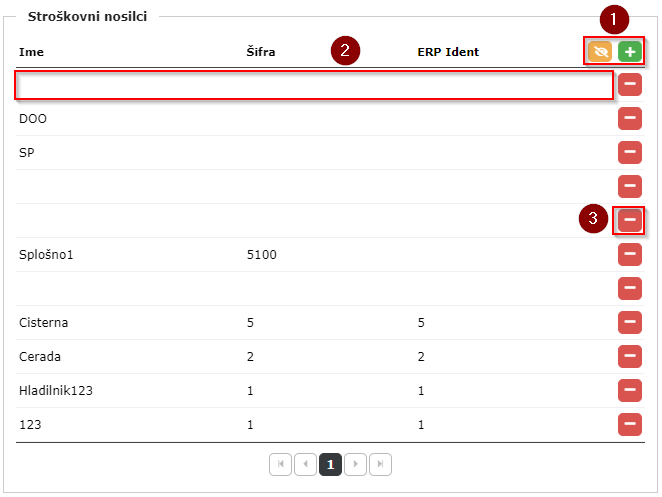
- Kliknemo na gumb Plus (Točka 1) in na seznamu se nam doda nova vrstica za nov Stroškovni nosilec (Točka 2)
- V polje za vpis imena Stroškovnega nosilca, vpišemo besedo po kateri bomo iskali Stroškovni nosilec
- V polje za vpis šifre, vpišemo šifro Stroškovnega nosilca
- ERP polje lahko pustimo prazno, ali pa vpišemo enak podatek kot v polju Šifra
Izbira stroškovnega nosilca na fakturi
Stroškovne nosilce, ki smo jih vnesli, so na vrsticah fakture na voljo za izbiro:
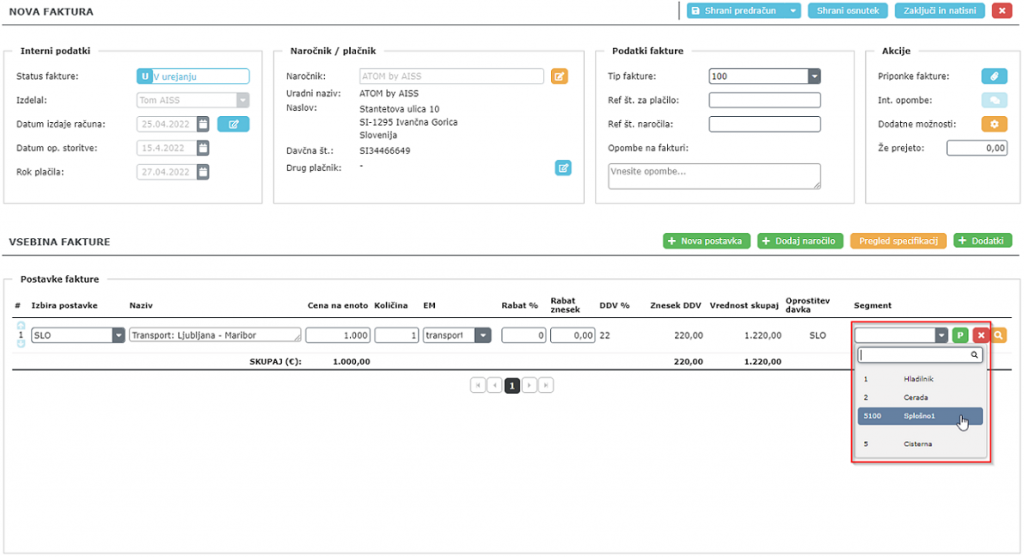
Avtomatska izbira stroškovnega nosilca na fakturi
Če ima vozilo določen Stroškovni nosilec, bo pri novo izdelani fakturi iz naročila, ATOM avtomatsko določil stroškovni nosilec, glede na to, katero vozilo je zaključilo prevozv, ki je sonova za vrstico na fakturi.
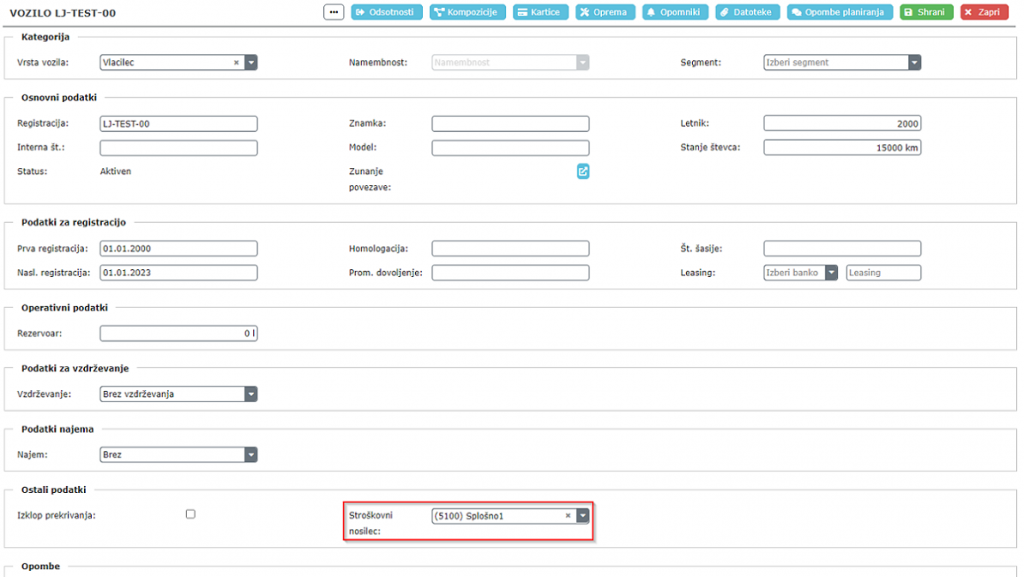
Izbira stroškovnega nosilca za celotno fakturo
Stroškovni nosilec izberemo za vse postavke na fakturi tako, da:
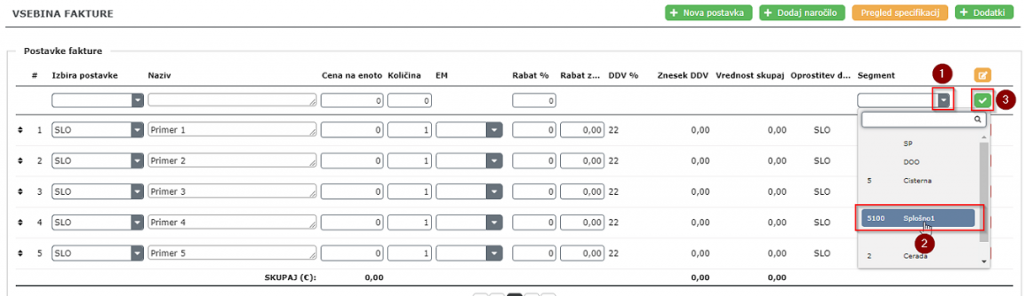
- Kliknemo na puščico, da se nam odpre spustni meni (Točka 1)
- V iskalno okno vpišemo ime Stroškovnega nosilca, ki ga želimo dodati vsem postavkam fakture ali ga poiščemo na seznamu (Točka 2)
- Kliknemo na Kljukico (Točka 3)
- Ko se nam odpre potrditveno okno izberemo možnost Da